Limpar um ponto de extremidade da Rede de Distribuição de Conteúdo do Azure
Nós de borda da Rede de Distribuição de Conteúdo do Azure armazenam conteúdo em cache até que o TTL (tempo de vida útil) do conteúdo expire. Depois que a TTL expira, quando um cliente solicita o conteúdo do nó de borda, o nó recupera uma nova cópia atualizada do conteúdo para atender à solicitação do cliente. Daí o conteúdo atualizado no cache do nó de borda.
A prática recomendada para garantir que os usuários sempre obtenham a cópia mais recente de seus ativos é verter os ativos para cada atualização e publicá-los como novas URLs. A rede de distribuição de conteúdo recuperará imediatamente os novos ativos para as próximas solicitações de cliente. Às vezes, convém limpar o conteúdo em cache de todos os nós de borda e forçá-los a recuperar novos ativos atualizados. Isso pode ocorrer devido a atualizações do aplicativo Web ou para atualizar rapidamente ativos que contenham informações incorretas.
Dica
Observe que a limpeza só limpa o conteúdo em cache nos servidores de borda da CDN. Qualquer cache downstream, como servidores proxy e caches do navegador local, ainda podem manter uma cópia armazenada em cache do arquivo. É importante lembrar disso quando você definir o tempo de vida útil de um arquivo. Você pode forçar um cliente downstream a solicitar a versão mais recente do arquivo, dando a ela um nome exclusivo sempre que atualizá-la ou aproveitando o cache de cadeia de caracteres de consulta.
Este tutorial explica passo a passo a limpeza de ativos de todos os nós de borda de um ponto de extremidade.
Limpar conteúdo de um ponto de extremidade da CDN do Azure
No Portal do Azure, navegue até o perfil da CDN que contém o ponto de extremidade que você deseja limpar.
Na página Perfil da CDN, selecione o botão limpar.
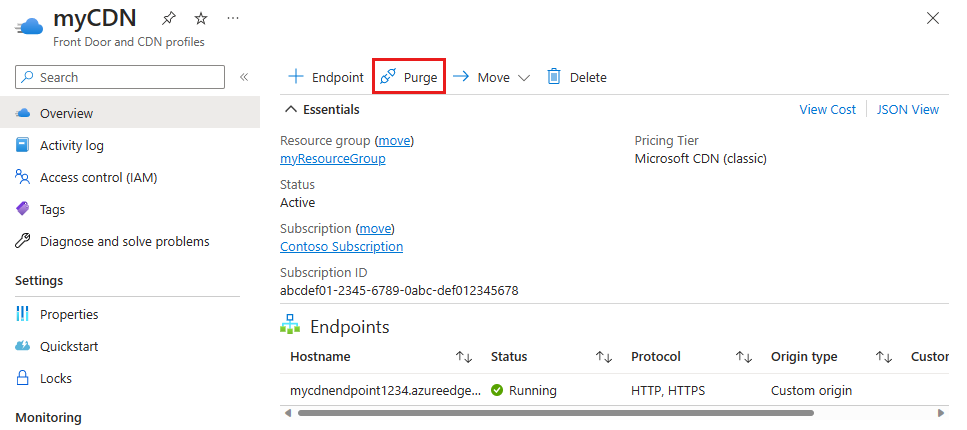
Na página Limpeza, selecione o endereço do serviço que deseja limpar na lista suspensa de URL.
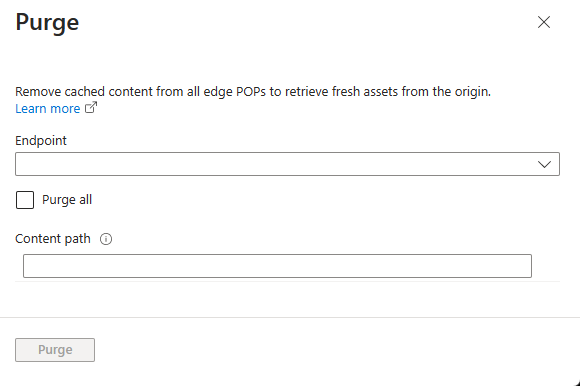
Observação
Você também pode acessar a página Limpar clicando no botão Limpar na folha do ponto de extremidade da CDN. Nesse caso, o campo URL será pré-populado com o endereço do serviço do ponto de extremidade específico.
Selecione os ativos que você deseja limpar dos nós de borda. Para limpar todos os ativos, clique na caixa de seleção Limpar todos. Caso contrário, digite o caminho de cada ativo que você quer limpar na caixa de texto Caminho. Há suporte para os seguintes formatos de caminhos:
- Limpeza de URL única: limpe o ativo individual especificando a URL completa, com ou sem a extensão de arquivo, por exemplo,
/pictures/strasbourg.png;/pictures/strasbourg - Limpeza de caractere curinga: você pode usar um asterisco (*) como caractere curinga. Limpe todas as pastas, subpastas e arquivos em um ponto de extremidade com
/*no caminho ou limpe todas as subpastas e arquivos em uma determinada pasta, especificando a pasta seguida por/*, por exemplo,/pictures/*. - Limpeza do domínio raiz: limpe a raiz do ponto de extremidade com "/" no caminho.
Dica
Os caminhos devem ser especificados para limpeza e devem ser uma URL relativa que se ajuste ao seguinte RFC 3986 – URI (Uniform Resource Identifier: Sintaxe Genérica).
Na CDN do Azure da Microsoft, as cadeias de caracteres de consulta no caminho da URL de limpeza não são consideradas. Se o caminho a ser limpo for fornecido como
/TestCDN?myname=max, apenas/TestCDNserá considerado. A cadeia de caracteres de consultamyname=maxé omitida.TestCDN?myname=maxeTestCDN?myname=clarkserão limpos.
- Limpeza de URL única: limpe o ativo individual especificando a URL completa, com ou sem a extensão de arquivo, por exemplo,
Selecione o botão Limpar.
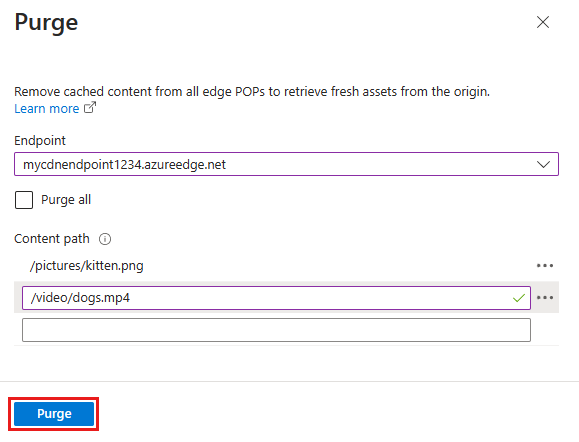
Importante
As solicitações de limpeza levam aproximadamente dois minutos com a CDN do Azure do Edgio (standard e premium). A CDN do Azure tem um limite de 100 solicitações de limpeza simultâneas a qualquer momento no nível do perfil.